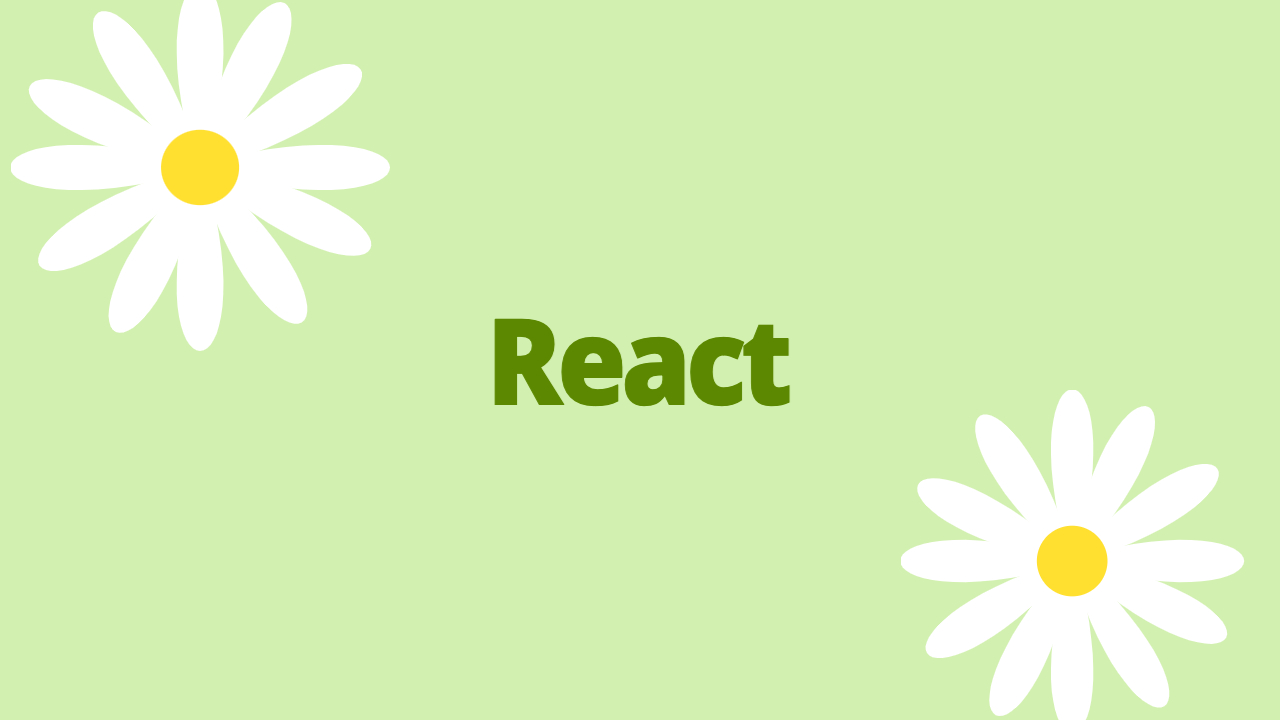
컴포넌트 UI 개발을 위한 Storybook
-
Component Driven Development가 트렌드로 자리 잡게 되면서 이를 지원하는 도구 중 하나인 Component Explorer (컴포넌트 탐색기) 가 등장했다.
-
Component Explorer에는 많은 UI 개발 도구가 다양하게 있는데 그중 하나가 Storybook이다.
Storybook이란?
Storybook은 UI 개발 즉, Component Driven Development를 하기 위한 도구로, 각각의 컴포넌트들을 따로 볼 수 있게 구성해 주어 한 번에 하나의 컴포넌트에서 작업할 수 있다.
-
복잡한 개발 스택을 시작하거나, 특정 데이터를 데이터베이스로 강제 이동하거나, 애플리케이션을 탐색할 필요 없이
전체 UI를 한눈에 보고 개발할 수 있다. -
Storybook은 재사용성을 확대하기 위해 컴포넌트를 문서화하고, 자동으로 컴포넌트를 시각화하여 시뮬레이션할 수 있는 다양한 테스트 상태를 확인할 수 있으며 이를 통해 버그를 사전에 방지할 수 있도록 도와준다.
-
개발 속도를 향상시키고 애플리케이션 또한 의존성을 걱정하지 않고 빌드할 수 있는 장점이 있다.
Storybook은 기본적으로 독립적인 개발 환경에서 실행되고, 개발자는 애플리케이션의 다양한 상황에 구애받지 않고 UI 컴포넌트를 집중적으로 개발할 수 있다.
아래 예시처럼 회사의 내부 개발자들을 위해 문서화(documentation)를 하여 회사의 UI 라이브러리로써 사용하거나, 외부 공개용 디자인 시스템(Design System)을 개발하기 위한 기본 플랫폼으로 사용할 수 있다.
Storybook에서 지원하는 주요 기능
- UI 컴포넌트들을 카탈로그화하기
- 컴포넌트 변화를 Stories로 저장하기
- 핫 모듈 재 로딩과 같은 개발 툴 경험을 제공하기
- 리액트를 포함한 다양한 뷰 레이어 지원하기
Storybook 사용법
1. 리액트 프로젝트 생성
npx create-react-app storybook-practice2.다음 명령어를 입력하여 Storybook을 설치
npx storybook init이 명령어는 package.json 을 보고 사용 중인 프론트엔드 라이브러리에 맞는 Storybook 사용 환경을 알아서 만들어주기 때문에, 꼭 React가 아니더라도 다양한 프론트엔드 라이브러리에서 사용할 수 있다.
Storybook 설치가 완료되면, /.storybook 폴더와 /src/stories 폴더가 생성된 것을 확인할 수 있다.. /.storybook 폴더에는 Storybook 관련 설정 파일이, src/stories 폴더에는 Storybook 예시 파일들이 들어있습니다.
2.다음 명령어를 입력하여 SStorybook을 실행
npm run storybookStorybook을 실행하면 /src/stories 폴더 안에 있던, Storybook에서 만들어놓은 예시 스토리를 확인할 수 있다. 이렇게 Storybook을 사용하면 애플리케이션을 실행하고 이벤트를 통해 상태를 변경하는 과정을 거치지 않아도 상태 변화에 따른 컴포넌트의 변화를 확인할 수 있다.
Storybook 예제
- src 폴더 안에 Title.js 파일을 하나 만들고, 다음과 같은 간단한 React 컴포넌트를 하나 만들어 export 한다.
import React from "react";
// title은 h1 요소의 textContent, textColor은 글자색이 되는 props입니다.
const Title = ({title, textColor}) => (
<h1 style={{color: textColor}}>{title}</h1>
);
export default Title;- 같은 위치인 src 폴더 안에 Title.stories.js 파일을 하나 만들고, Title.stories.js 는 다음과 같이 작성한다.
// 앞에서 작성한 컴포넌트를 불러옵니다.
import Title from "./Title";
// title : 컴포넌트 이름으로, '/'를 넣어 카테고리화 할 수 있습니다.
// 이후 예시에서 조금 더 자세히 설명합니다.
// component : 어떤 컴포넌트를 가져와서 스토리로 만들 것인지 명시합니다.
// argTypes : 컴포넌트에 필요한 전달인자의 종류와 타입을 정해줍니다.
// 지금은 title, textColor이라는 전달인자에 text 타입이 필요함을 의미합니다.
export default {
title: "Practice/Title",
component: Title,
argTypes: {
title: { control: "text" },
textColor: {control: "text"}
}
}
// 템플릿을 만들어줍니다. 이 템플릿에서는
// Title 컴포넌트가 args를 전달받아 props로 내려줍니다.
const Template = (args) => <Title {...args} />
// Storybook에서 확인하고 싶은 컴포넌트는 export const로 작성합니다.
// 템플릿을 사용하여 Storybook에 넣어줄 스토리를 하나 만들어주었습니다.
// Template.bins({}); 는 정해진 문법이라고 생각하고 사용하시면 됩니다.
export const RedTitle = Template.bind({});
// 만들어준 스토리의 전달인자를 작성해줍니다.
RedTitle.args= {
title: "Red Title",
textColor: "red"
}
// 스토리를 하나 더 만듭니다.
export const BlueTitle = Template.bind({});
// 스토리의 전달인자를 작성해줍니다.
BlueTitle.args= {
title: "Blue Title",
textColor: "blue"
}